[老毛桃一键重装系统]win10要怎么设置状态栏显示网速|win10状态
软件介绍
[老毛桃一键重装系统]win10要怎么设置状态栏显示网速|win10状态栏显示网速设置教程
我一朋友在做网上做兼职,经常因为网速问题而中断工作,他希望在状态栏显示网速,这样就能了解自己的网络状况了,能更好的把握好时机,进行更好的安排工作。那么win10系统如何让状态栏显示网速呢?具体方法如下:
系统推荐:系统之家GHOST WIN10 X64 专业版系统
我一朋友在做网上做兼职,经常因为网速问题而中断工作,他希望在状态栏显示网速,这样就能了解自己的网络状况了,能更好的把握好时机,进行更好的安排工作。那么win10系统如何让状态栏显示网速呢?具体方法如下:
系统推荐:系统之家GHOST WIN10 X64 专业版系统
1、首先下载一个名为netspeedmonitor的网络流量监控软件;
2、打开之后如果发现状态栏并没有出现变化。这个时候应该鼠标右键点击状态栏的空白处,然后在“工具栏”中将netspeedmonitor勾选;
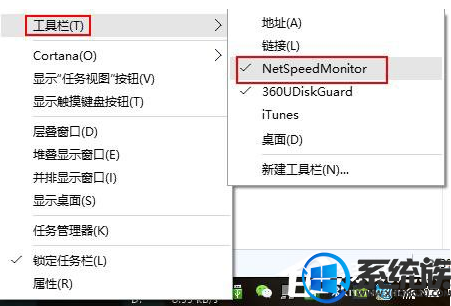
3、这个时候状态栏就出现了网速显示,但还有些人会发现,网速不管怎样,一直都是显示的0。这是因为你选择的网卡不对,右键单击网速显示处,然后选择“设置”;
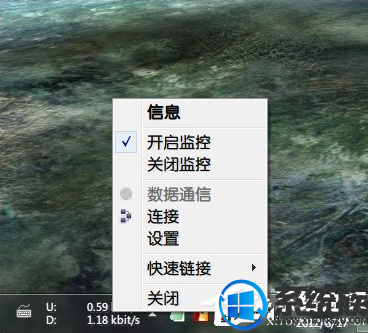
4、在弹出的窗口中选择你正在使用的网卡,然后点击确定就可以了。
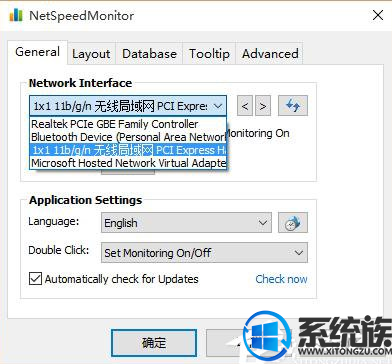
安装上述方法安装netspeedmonitor软件并进行设置,就可以在win10系统的状态栏显示网速了。希望小编的教程能帮到大家。
更多>>U老九推荐教程
- [老友一键重装系统]win10怎么临时禁用Windows Defender|win10临
- [无忧一键重装系统]win10系统下同花顺软件打不开是怎么回事?怎
- [u启动一键重装系统]升级win10系统后C盘空间不足要怎么清理?
- [中关村一键重装系统]Win10 ie浏览器修改主页无效的解决方法
- [小白一键重装系统]Win10任务管理器消失了怎么办
- [小白一键重装系统]win10系统下如何更改新的电影和电视节目默认
- [番茄家园一键重装系统]win10 外接显示器提示频率超出范围要如何
- [u当家一键重装系统]win10组策略如何打开windows defender它被组
- [得得一键重装系统]win10怎么升级dx到最高版本dx12
- [绿萝一键重装系统]win10怎么调最低用电量|win10调最低用电量的
- [冰封一键重装系统]中信银行U盾在win10系统中用不了怎么办?
- [易捷一键重装系统]windows10系统dpi设置调整方法
- [闪兔一键重装系统]win10默认播放器怎么设置|win10默认播放器设
- [老友一键重装系统]Win10系统时多出nt6 hdd installer启动项的解
- [桔子一键重装系统]怎么设置win10防火墙放行通信程序?
- [u启动一键重装系统]win10激活后如何添加独立显卡|独立显卡添加
- [黑云一键重装系统]win10电脑管理员权限设置|win10电脑管理员权
- [闪兔一键重装系统]安装win10提示只能安装到gpt分区如何解决
- [凤林火山一键重装系统]怎么设置Win10电脑的分辨率|win10电脑分
- [番茄花园一键重装系统]萝卜家园win10系统迅雷下载到99%老是自动
更多>>U老九热门下载
- [雨木林风一键重装系统]笔记本win10玩游戏按shift键老是弹出输入
- [多特一键重装系统]win10系统下如何更改新的音乐默认保存位置
- [聪明狗一键重装系统]Win10系统任务管理器如何切换为小窗口模式
- [洋葱头一键重装系统]win10提示安全中心服务已关闭的处理方法
- [闪兔一键重装系统]win10文件或目录损坏且无法读取的应对方案
- [友用一键重装系统]win10激活提示错误代码0x803f7001的解决方法
- [雨木风林一键重装系统]深度技术win10 WIFI无线找不到只显示飞行
- [雨林风木一键重装系统]怎么将应用软件图标添加到win10开始菜单
- [电脑店一键重装系统]win10系统可以玩剑灵吗?|win10系统玩剑灵
- [智能一键重装系统]win10打开程序弹出此程序存在已知的兼容性问
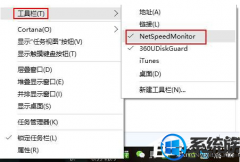


![[电脑店一键重装系统]win10下安装Linux mint双系统要怎么操作?](http://www.ulaojiu.com/uploads/allimg/180506/1_05061435123a6.png)
![[萝卜花园一键重装系统]win10桌面上的回收站不见了怎么办|win10](http://www.ulaojiu.com/uploads/allimg/180506/1_050614292I140.jpg)